Lasketun kentän lisääminen Excelin pivot-taulukkoon

Tutustu, kuinka voit lisätä lasketun kentän Excelin pivot-taulukkoon ja laskea myynnistä syntyviä palkkioita tehokkaasti.
Voit lisätä sivun tai muun kohteen hakutuloksiisi SharePointin parhaiden vetojen avulla. Paras veto on verkko-osoite, että olet ottelu on hakusana. Kun joku hakee tällä avainsanalla, paras panoksesi näkyy hakutuloksissa. Eli olettaen, että hakutulossivullasi on Search Best Bets -verkko-osa.
Parhaiden panosten lisääminen on kaksiosainen prosessi. Ensin sinun on luotava avainsana, jolla odotat jonkun tekevän haun. Sitten yhdistät parhaan panoksen avainsanaan.
Oletetaan esimerkiksi, että haluat varmistaa, että Human Resources -portaalin verkko-osoite näkyy parhaana vetona aina, kun joku hakee ilmauksella henkilöstöresurssit. Sinun on luotava henkilöstöresurssien avainsana ja lisättävä sitten portaalin paras panos.
Avainsanan lisääminen:
Napsauta Hae avainsanat -linkkiä sivustokokoelmasi Sivustoasetukset-sivulla.
Avainsanojen hallinta -sivu tulee näkyviin.
Napsauta Lisää avainsana -linkkiä.
Kirjoita hakusanasi Avainsanalauseke-tekstikenttään.
Kirjoita Synonyymit-tekstikenttään kaikki avainsanaasi koskevat synonyymit.
Voit esimerkiksi kirjoittaa HR avainsanalle henkilöstöresurssit.
Napsauta Lisää paras veto -linkkiä.
Kirjoita Lisää paras veto -valintaikkunassa parhaan vetosi URL-osoite, otsikko ja kuvaus vastaavasti URL-, Otsikko- ja Kuvaus-tekstiruutuihin ja napsauta OK.
Toista vaiheet 5 ja 6 lisätäksesi enintään kolme parasta vetoa yhdelle avainsanalle.
Kirjoita avainsanan kuvaus Avainsanan määritelmä -osioon.
(Valinnainen) Kirjoita Avainsanan määritelmä -osioon yhteyshenkilön nimi ja julkaisun alkamis-, päättymis- ja tarkistuspäivämäärä.
Yhteyshenkilö on henkilö vastuussa avainsanan ja varmistaa sen parhaan vedot ovat tarkkoja.
Napsauta OK.
Kun käyttäjä suorittaa hakukyselyn avainsanalle, avainsanan määritelmä ja paras veto näkyvät hakutulossivun Search Best Bets -verkkoosassa.
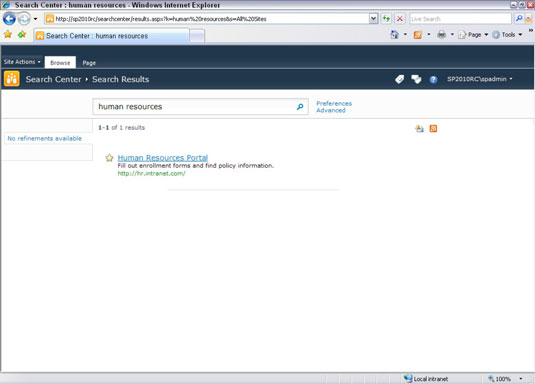
Tutustu, kuinka voit lisätä lasketun kentän Excelin pivot-taulukkoon ja laskea myynnistä syntyviä palkkioita tehokkaasti.
Opi käyttämään Microsoft Teamsia: verkkopohjaista sovellusta, asiakkaana kannettavalla tietokoneella tai pöytätietokoneella tai Teams-mobiilisovellusta älypuhelimella tai tabletilla.
Kuinka estää Microsoft Wordia avaamasta tiedostoja vain luku -tilassa Windowsissa Microsoft Word avaa tiedostot vain luku -tilassa, jolloin niiden muokkaaminen on mahdotonta? Älä huoli, menetelmät ovat alla
Virheiden korjaaminen virheellisten Microsoft Word -asiakirjojen tulostuksessa. Virheet tulostettaessa Word-asiakirjoja, joissa on muuttuneet fontit, sotkuiset kappaleet, puuttuva teksti tai kadonnut sisältö ovat melko yleisiä. Älä kuitenkaan
Jos olet piirtänyt PowerPoint-dioihin esityksen aikana kynää tai korostuskynää, voit tallentaa piirustukset seuraavaa esitystä varten tai poistaa ne, jotta seuraavan kerran näytät ne. Aloitat puhtailla PowerPoint-dioilla. Pyyhi kynä- ja korostuskynäpiirrokset noudattamalla näitä ohjeita: Pyyhi rivit yksi kerrallaan […]
Tyylikirjasto sisältää CSS-tiedostoja, Extensible Stylesheet Language (XSL) -tiedostoja ja kuvia, joita käyttävät ennalta määritetyt sivupohjat, sivuasettelut ja säätimet SharePoint 2010:ssä. CSS-tiedostojen etsiminen julkaisusivuston tyylikirjastosta: Valitse Sivuston toiminnot→ Näytä Kaikki sivuston sisältö. Sivuston sisältö tulee näkyviin. Style-kirjasto sijaitsee […]
Älä hukuta yleisöäsi jättimäisillä numeroilla. Microsoft Excelissä voit parantaa koontinäyttöjesi ja raporttiesi luettavuutta muotoilemalla numerot näyttämään tuhansia tai miljoonia.
Opi käyttämään SharePointin sosiaalisen verkostoitumisen työkaluja, joiden avulla yksilöt ja ryhmät voivat kommunikoida, tehdä yhteistyötä, jakaa ja pitää yhteyttä.
Juliaanisia päivämääriä käytetään usein valmistusympäristöissä aikaleimana ja pikaviitteenä eränumerolle. Tämän tyyppisen päivämääräkoodauksen avulla jälleenmyyjät, kuluttajat ja huoltoedustajat voivat tunnistaa tuotteen valmistusajankohdan ja siten tuotteen iän. Julian-päivämääriä käytetään myös ohjelmoinnissa, armeijassa ja tähtitiedessä. Erilainen […]
Voit luoda verkkosovelluksen Access 2016:ssa. Mikä verkkosovellus sitten on? No, verkko tarkoittaa, että se on verkossa, ja sovellus on vain lyhenne sanoista "sovellus". Mukautettu verkkosovellus on online-tietokantasovellus, jota käytetään pilvestä selaimen avulla. Rakennat ja ylläpidät verkkosovellusta työpöytäversiossa […]








